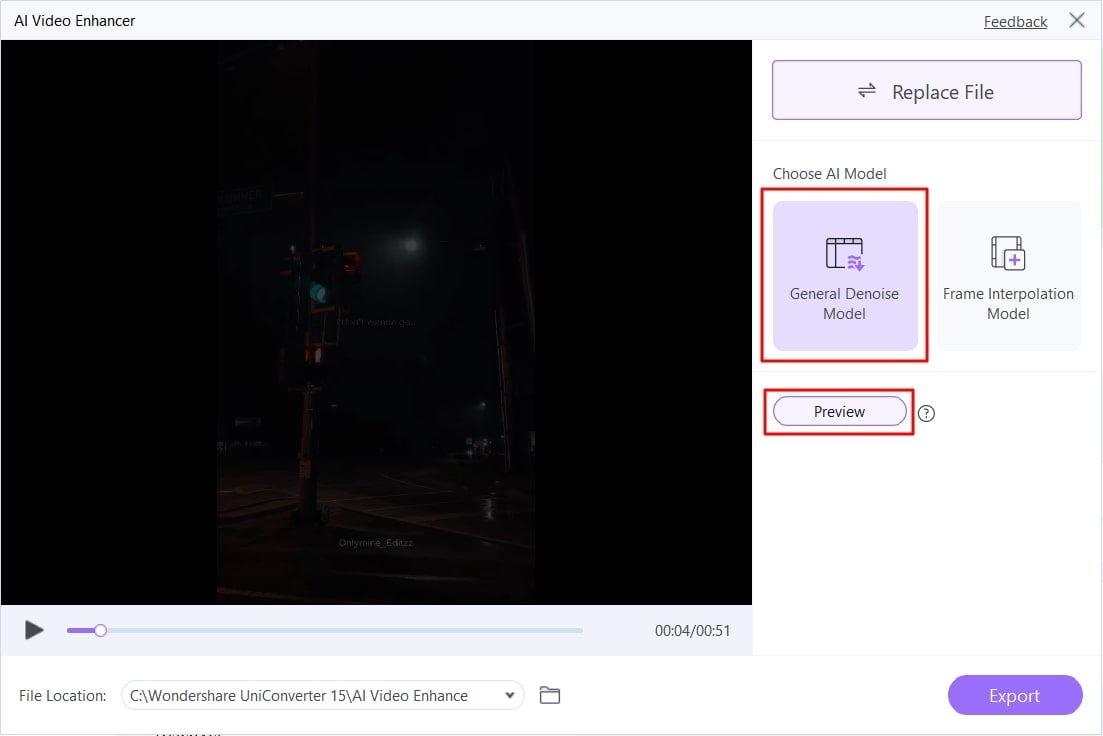La atención es una de las cosas más importantes que hay que mantener en este mundo tan acelerado. La competencia supera una etapa en lo que respecta a la creación de videos o contenidos. Esto se debe a las cámaras y herramientas de edición avanzadas de cada día. No se trata solamente del contenido único o ilimitado, sino también de la calidad del msimo. La ausencia de ruidos no deseados es uno de los elementos integrantes de un contenido de calidad.
Existen muchas formas de eliminar el ruido de un video. Sin embargo, los plugins de reducción de ruido de Premiere Pro han logrado llegar a lo más alto. El artículo de nuestro sitio web se centra en todos los marcadores de estos plugins de reducción de ruido para Premiere Pro. Por otra parte, exploraremos una alternativa potenciada por la IA que realiza la tarea en segundos. Sigue leyendo para descubrir la solución óptima para tus consultas.
En este artículo
Plugin 1. Neat Video
Enlace de descarga: https://www.neatvideo.com/download
Lo mejor para: Reducción de ruido versátil y adaptable
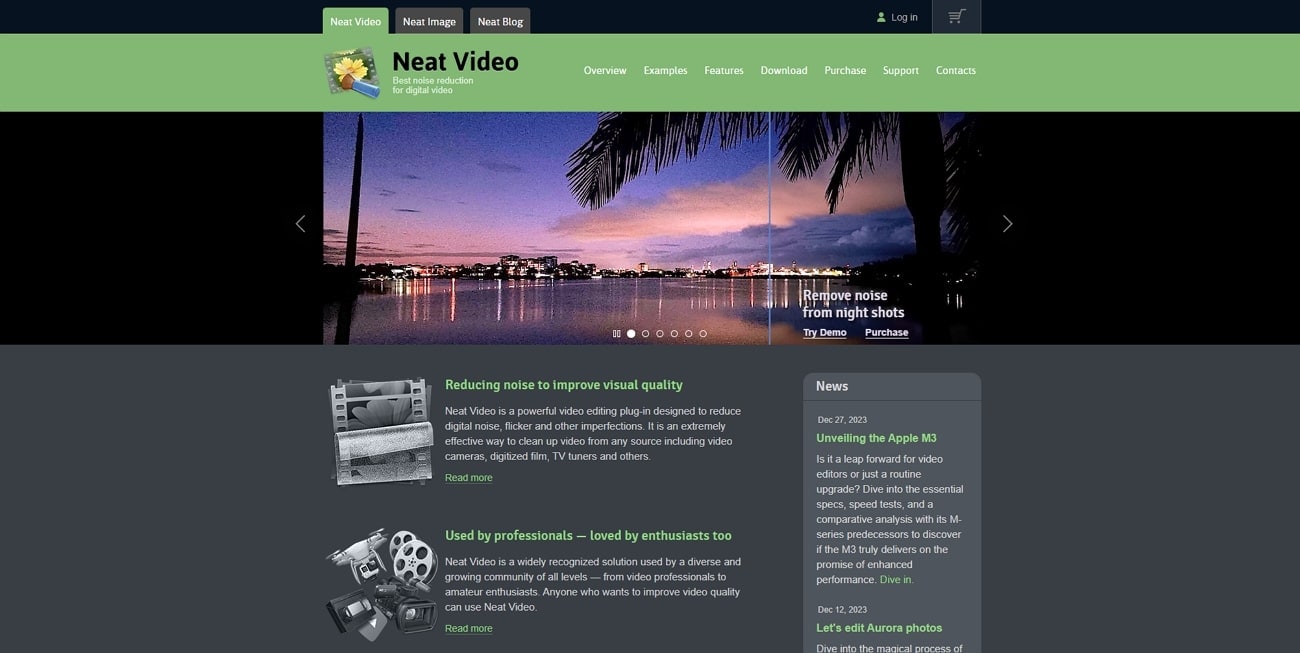
Neat Video es un plugin de Premiere Pro diseñado para optimizar las pistas de audio. Suele funcionar con el ruido resultante de los dispositivos de grabación. Esto puede incluir ruidos de luces parpadeantes o fluctuantes y los ruidos de los equipos digitales. Ganó popularidad por sus aplicaciones en producción cinematográfica, videografía de bodas o eventos, documentales y anuncios.
Este plugin puede hacer frente a estas situaciones, en las que el ruido del público o los ruidos de la grabación corren por detrás. Dispone de un "Filtro de ruido temporal avanzado" que le permite analizar fotogramas de video a la vez. Ayuda a distinguir entre el ruido y otros elementos para una eliminación de ruido precisa. Además, este plugin para eliminar ruido Premiere Pro tiene un "Sofisticado Filtro de Ruido Espacial".
Se encarga principalmente de analizar y reducir el ruido por cada fotograma. Es capaz de denotar entre una gama de frecuencias y canales de color. Neat Video ofrece opciones de ajuste personalizadas para estos dos filtros, con el fin de mejorar la calidad del video en consecuencia. Existen otros múltiples filtros para reducir la corrupción debida al polvo, los arañazos, los granos y las vibraciones.
Plugin 2. Red Giant Denoiser III
Descargar Enlace: https://www.maxon.net/es/red-giant
Lo mejor para: Rendimiento rápido con menor uso de recursos informáticos

Este es otro importante plugin para eliminar ruido, Premiere Pro, al que se puede acceder a través de su sitio oficial. El plugin es compatible con Adobe Premiere Pro CC 2017 y versiones posteriores. Está adaptado de forma que elimina las molestias y el granulado del video, conservando al mismo tiempo la velocidad de fotogramas. El plugin se programó desde cero para garantizar un rendimiento extraordinario.
Su integración de aceleración de GPU se traduce en un procesamiento rápido y eficiente en comparación con sus competidores. Esto significa que puede renderizar videos más rápidamente después de la eliminación de ruido para mejorar la productividad. Los resultados de la eliminación de ruido se obtienen más rápido que con cualquier plugin habitual de eliminación de ruido para Premiere Pro. Además, el Red Giant Denoiser III cuenta con una función de estimación del movimiento para realizar movimientos sin esfuerzo.
La estimación del movimiento es una técnica que permite a un plugin trabajar eficazmente con fotogramas en movimiento. Esto no sólo garantiza una flexión suave del bastidor, sino que también optimiza los resultados generales.
Plugin 3. FXHOME HitFilm Express
Enlace de descarga: Windows, Mac.
Lo mejor para: Conjunto de herramientas de eliminación de ruido en una suite de múltiples efectos de video

Si lo que quieres es editar el audio de tus grabaciones sin esfuerzo, utiliza este plugin de reducción de ruido para Premiere Pro. It can be integrated effortlessly into Premiere Pro and enhance projects in it. Además, no disminuye la calidad del metraje y admite resolución 8K. Una característica destacada de este plugin es que tiene preajustes incorporados.
Estos efectos de sonido y preajustes son editables y no se limitan al audio. Tras la eliminación de ruido, sus funciones de sincronización de audio alinean automáticamente la pista de audio con los fotogramas de video. Este plugin de reducción de ruido para Premiere Pro amplía su creatividad a más de 400 activos combinados Esto significa que puedes acceder a las opciones de efectos visuales, efectos especiales y desenfoque inteligente, además del audio.
Plugin 4. CrumplePop Reduce Noise
Enlace de descarga: https://crumplepop.com/free-download/
Lo mejor para: Acelerar las cargas de trabajo pesadas de eliminación de ruido en vídeo
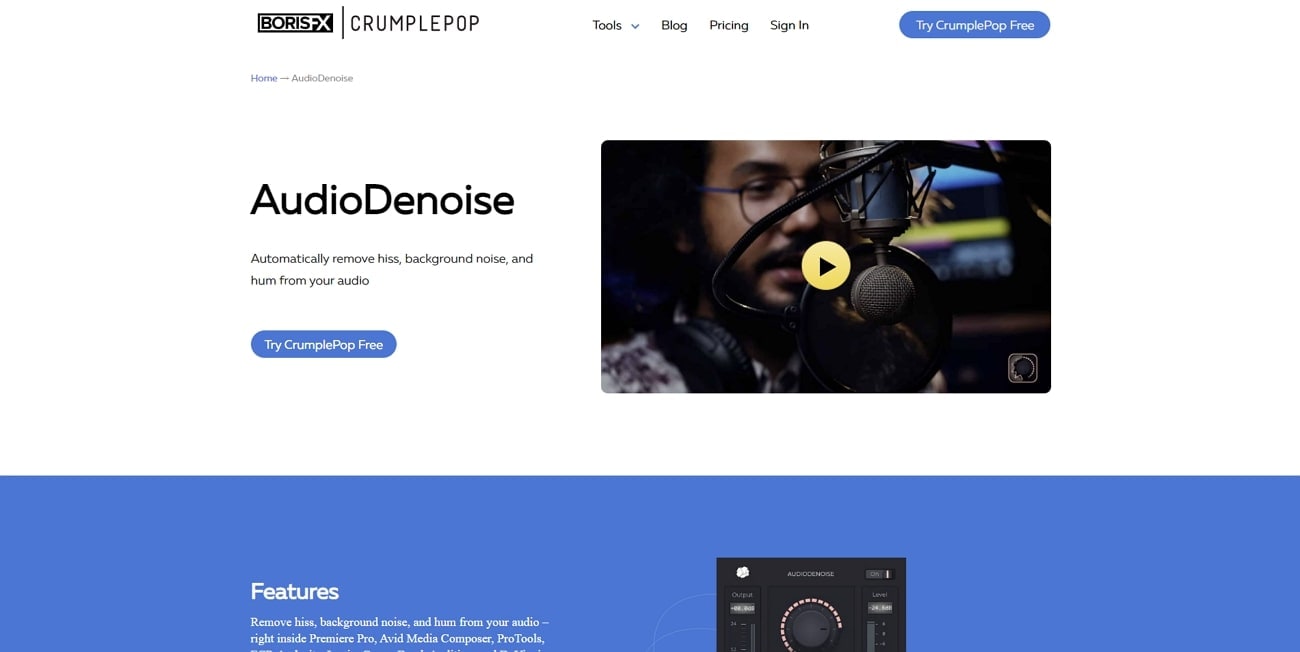
¿Es usted principiante en Premiere Pro y no sabe por dónde empezar? Este Denoise plugin Premiere Pro es perfecto para mejorar las pistas de audio de tus secuencias. Amplía sus capacidades de eliminación de ruido para eliminar ruidos diversos como silbidos y zumbidos. Una característica distintiva de este plugin es su integración de IA que automatiza la reducción de ruido.
Los usuarios están a un solo arrastre de soltar plugins increíbles en sus pistas de audio. Además, el plugin permite ajustar la intensidad de eliminación de ruido y otras personalizaciones. Su IA AudioDenoise está diseñada para hacer frente a ruidos que parecen imposibles de detectar. Este plugin denoiser de Premiere Pro saca lo mejor de tus pistas de audio.
Consejo extra. Prueba La Alternativa a Premiere Pro - UniConverter AI Video Denoiser
Aunque los plugins desnaturalizadores de Premiere Pro mencionados anteriormente son profesionales, esto también es un inconveniente. Se debe a que el propio programa es complejo para los principiantes, lo que obliga a los usuarios a buscar alternativas. Wondershare UniConverter es un potente denoiser de video con un " Mejorador de video AI". Esta función de IA tiende a trabajar con pistas de audio para eliminar las molestias no deseadas.
La herramienta proporciona una selección personalizada para ajustar la calidad del video. Los usuarios pueden optar por la opción de eliminación de ruido o por la opción de flujo óptico. Además, esta herramienta exporta video de alta calidad y proporciona un renderizado rápido. Siguiendo adelante, a continuación se expone la guía paso a paso para utilizar este denoise plugin Premiere Pro:
Paso1Habilitar herramienta de mejora de video
Descarga la opción adecuada del sitio oficial del software según tu dispositivo. Una vez iniciado e instalado, entra en su interfaz principal. Con la ayuda del cursor, navega hacia la pestaña "Herramientas" de la parte izquierda. Después, accede al "Mejorador de video IA" en la sección "Laboratorio AI".
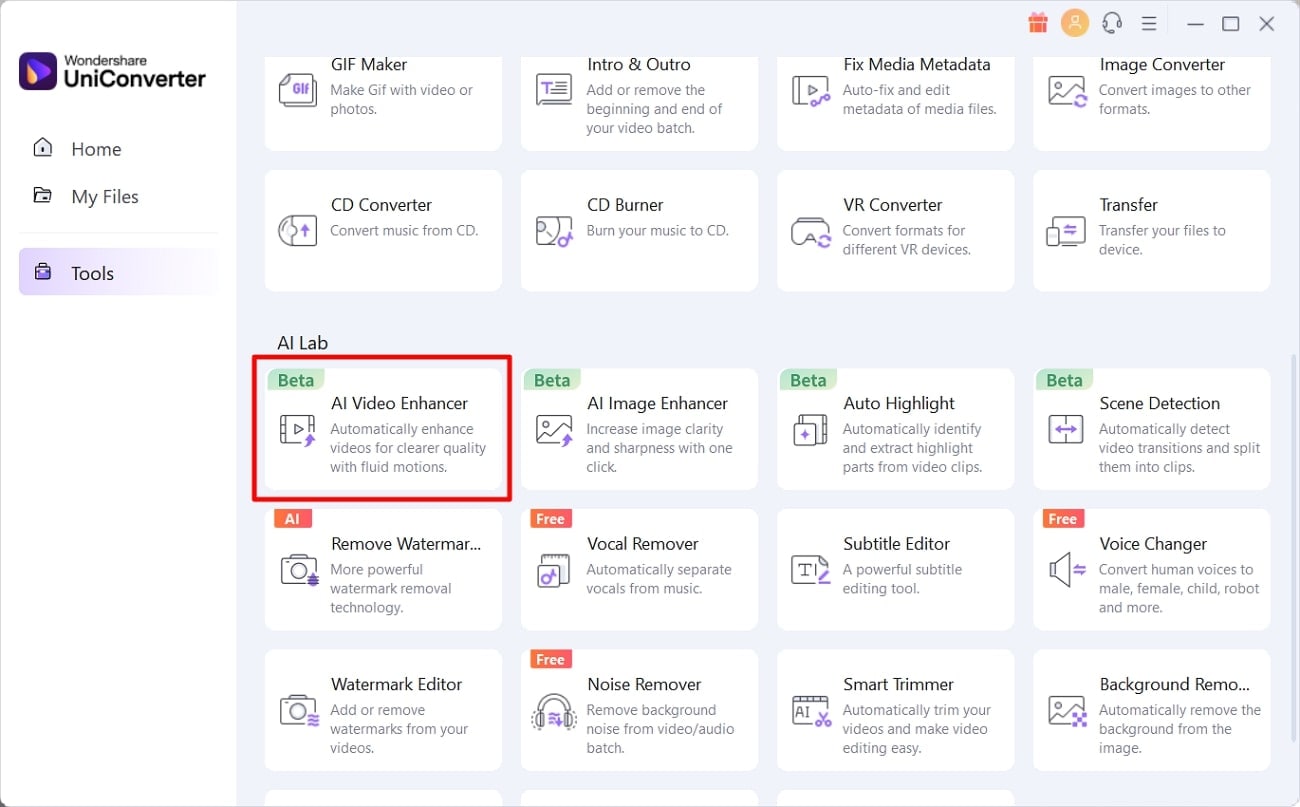
paso2: Cargar imágenes defectuosas
En la ventana " Mejorador de video IA", pulsa el ícono "+Añadir archivo" y sube el metraje correspondiente.
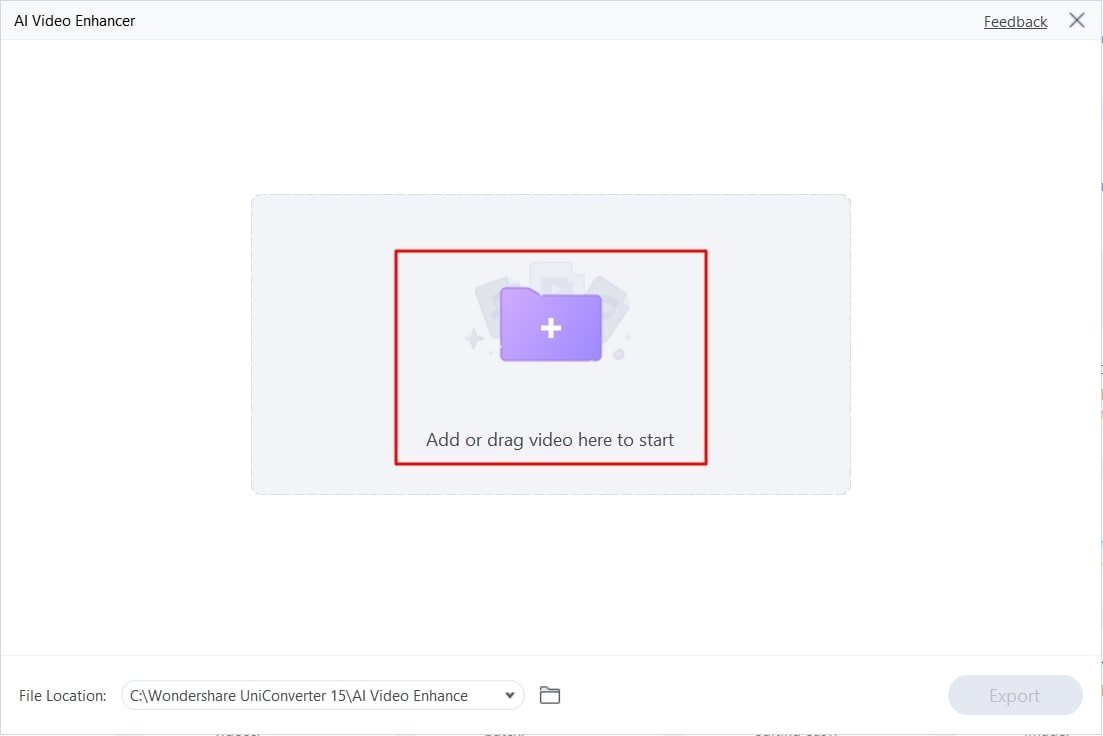
paso3Seleccionar eliminación de ruido y exportar
Una vez cargado el clip, navega hacia la parte derecha de la ventana. Seleccione el "General Denoise Model" y pulsa el botón "Preview". Después, previsualiza tu video y descárgalo en tu dispositivo utilizando el botón "Exportar".